打开Jupyter notebook时New 文件没有搭建的tensorflow环境,同时新建python3时,提示kernels 错误,提示信息:FileNotFoundError: [WinError 2] 系统找不到指定的文件。
由于Anaconda安装多个版本的python,或者由于多次卸载anaconda时,导致python的kernel内核安装路径混乱,使得Jupyter notebook不可用。
解决办法:
- 首先打开Anaconda Prompt
输入jupyter kernelspec list查看安装的内核和位置- 进入安装目录,打开kernel.jason, 查看python的编辑器的路径文件是否与安装路径一样
- 如果不一样,那么输入 python -m ipykernel install --user, 重新安装内核即可
- 重启jupyter notebook 即可使用。
详细解释:
-
打开 Anaconda Prompt: 在开始菜单或应用程序列表中找到 Anaconda Prompt,并打开它。
-
输入命令查看内核和位置: 在 Anaconda Prompt 中输入以下命令,以查看安装的内核和它们的位置:
jupyter kernelspec list 这会列出所有安装的内核及其位置。
这会列出所有安装的内核及其位置。
-
进入内核安装目录并查看配置文件:通过上一步查到的内核位置找到内核对应的文件夹,然后找到 kernel.json 文件。使用文本编辑器打开这个文件,查看其中的 "python" 编辑器路径是否与安装路径一致。
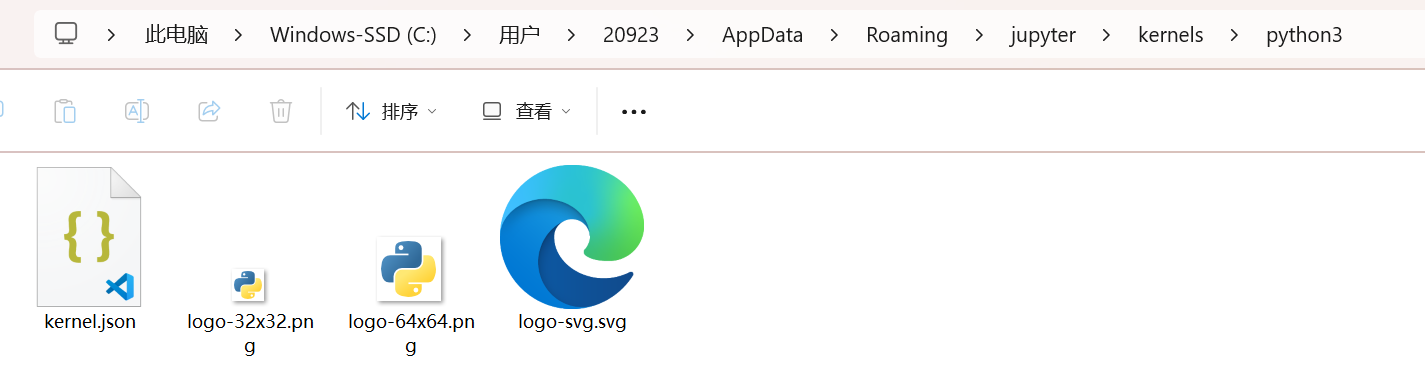

-
这是 kernel.json 文件的内容。这个文件是用来配置 Jupyter Notebook 内核的设置的。在这个文件中,您可以看到以下几个重要的字段:
- "argv": 指定了启动内核所需的命令行参数,比如这里指定了
python.exe可执行文件的路径以及其它参数。 - "display_name": 显示在 Jupyter Notebook 中的这个内核的名称,比如 "Python 3 (ipykernel)"。
- "language": 这个内核使用的语言,这里是 "python"。
- "metadata": 可以包含用于调试等其他内核设置的元数据。
- 注意:我这里的路径是错误的,这个python3.11我已经删除了,所以这里要改动改成新的路径,即anaconda中下载的python路径。
-
-
如果路径不一致,重新安装内核:在 Anaconda Prompt 中输入以下命令,以重新安装内核并确保内核的路径正确:
python -m ipykernel install --user 这个命令会安装一个新的内核,并将其路径设置为正确的位置C:\Users\20923\AppData\Roaming\jupyter\kernels\python3表示新的内核成功安装在了指定的位置。
这个命令会安装一个新的内核,并将其路径设置为正确的位置C:\Users\20923\AppData\Roaming\jupyter\kernels\python3表示新的内核成功安装在了指定的位置。
更改后再进入内核安装目录并查看配置文件, 打开:
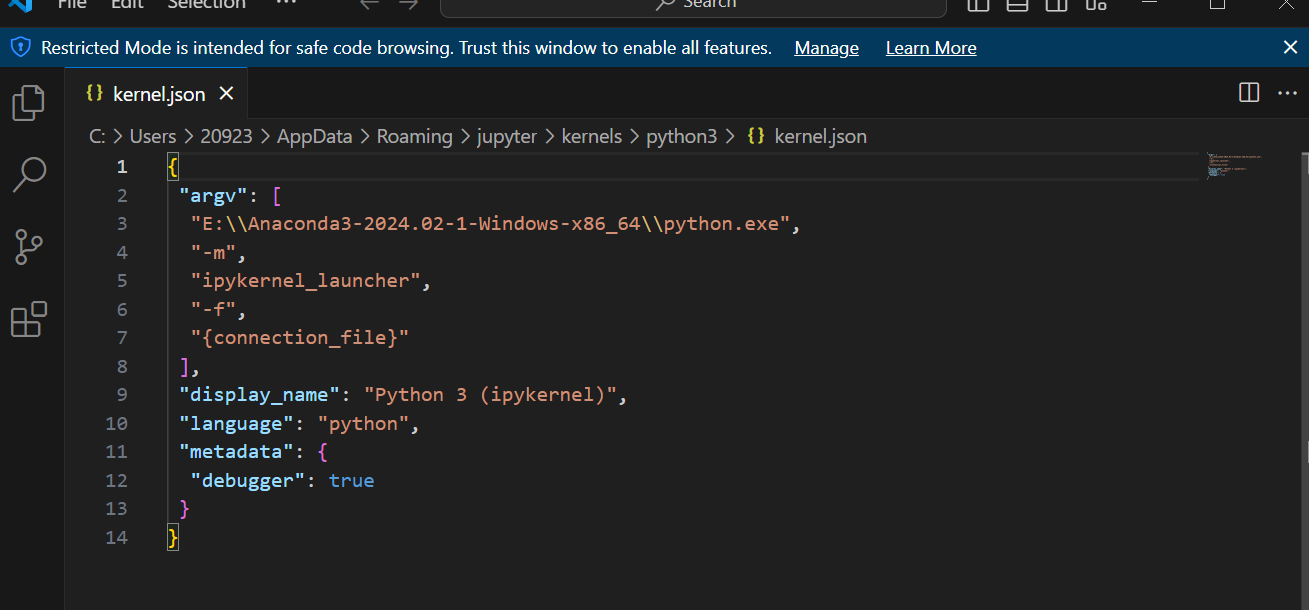
可以看到 我的路径成功更改到了正确的位置,重启 Jupyter Notebook 后试一试,可以看到新安装的内核并且可以正常使用了。

点击选择

成功!!!!!!!!























 1万+
1万+

 被折叠的 条评论
为什么被折叠?
被折叠的 条评论
为什么被折叠?








